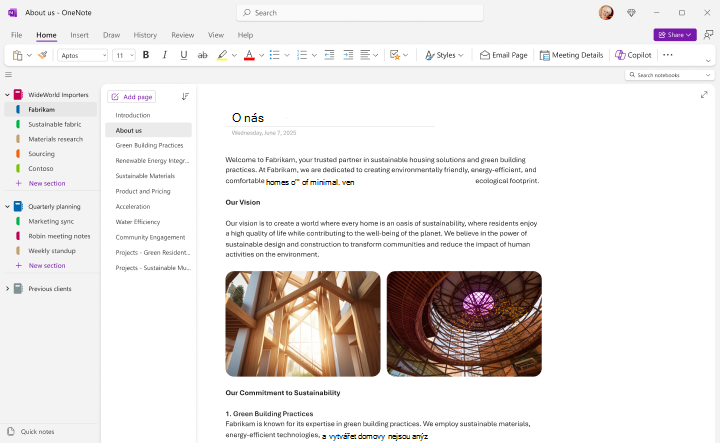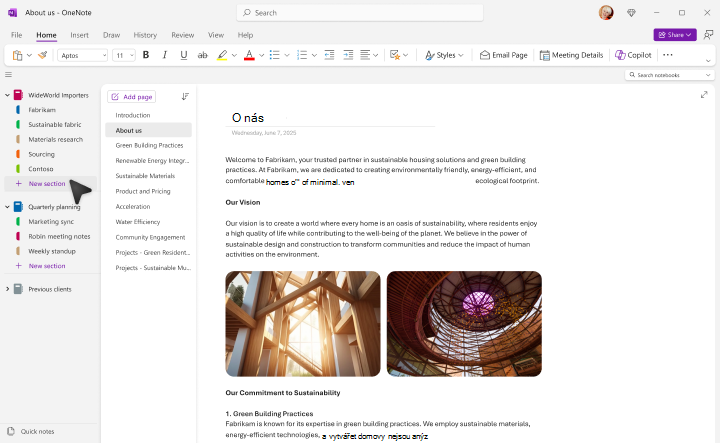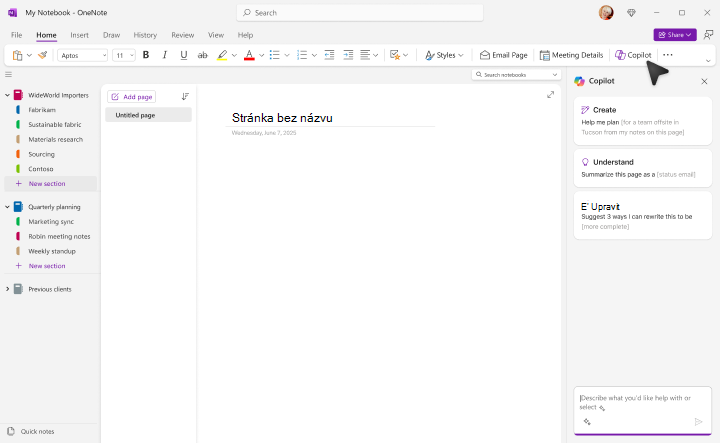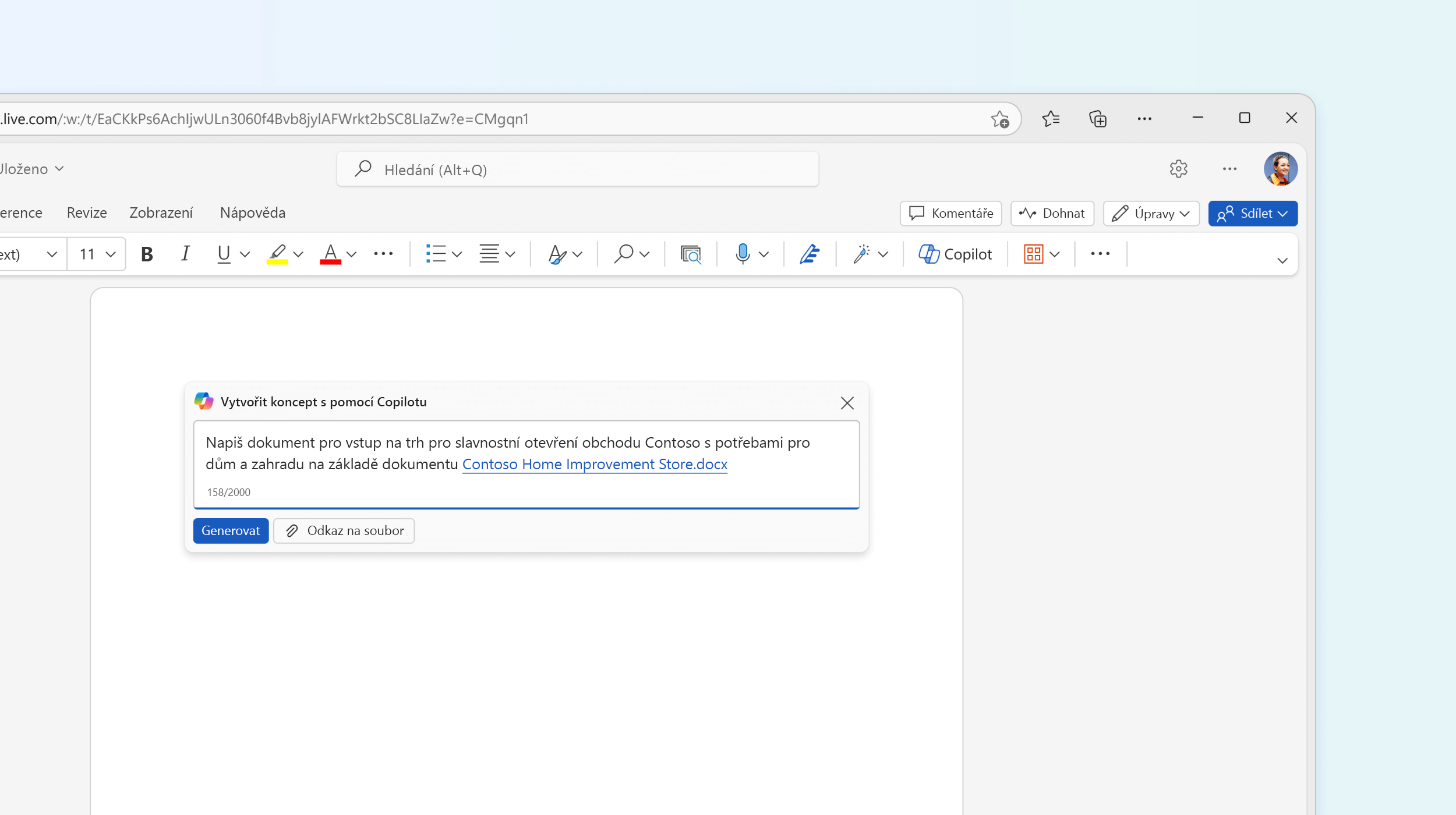Byli jste požádáni o novou prezentaci a Microsoft 365 Copilot vám můžou pomoct! V tomto příkladu si představíme, že jste profesionální krajinník a byli jste požádáni, abyste v místní komunitní organizaci představili tulipány.
Začít na základě osnovy
Nejlepší způsob, jak připravit novou prezentaci, je většinou vytvořit si osnovu toho, co chcete pokrýt. V našem příkladu začneme Copilot ve OneNotu.
-
Spusťte OneNote.
-
Přejděte do oddílu, ve kterém chcete vytvořit osnovu prezentace.
-
Vytvořte novou stránku pro prezentaci.
-
Spusťte Copilot z pásu karet.
Vpravo se otevře podokno funkce Copilot a čeká na vaši výzvu. Můžete použít přirozený jazyk a čím více podrobností můžete Copilotu poskytnout, tím lepší budou vaše výsledky.
Mohli byste zadat:
Vytvoř osnovu pro 45minutovou prezentaci o tulipánech.
Pokud ale uděláte pár dalších věcí, získáte lepší výsledky.
Uveďte kontext
Začněte tím, že uvedete, jakou roli má Copilot hrát při vytváření tohoto obsahu.
Vystupuj jako profesionální krajinář. Vytvoř osnovu pro 45minutovou prezentaci o tulipánech.
Popisem kontextu nejprve dáte umělé inteligenci vědět, jak chcete obsah orámovat.
Uveďte další podrobnosti
Zkuste do výzvy přidat podrobnosti o tom, co má obsahovat a kdo je cílovou skupinou.
Vystupuj jako profesionální krajinář, který hovoří se skupinou složenou z členů komunity, kteří mají zájem. Vytvoř osnovu pro 45minutovou prezentaci o tulipánech. Zahrň části o historii těchto květin, různé odrůdy, nejlepší čas na výsadbu, péči a hnojení.
Když teď spustíte výzvu, získáte podrobnější odpověď.
Tip: Nebojte se pohrát si s konkrétními informacemi – přidat nebo odebrat podrobnosti, změnit pořadí, vyzkoušet různé kontexty.
Pokud jste spokojení (nebo hlavně spokojení) s osnovou konceptu, Copilot vytvořila, vyberte tlačítko kopírovat v podokně Copilot a vložte osnovu na stránku OneNote.
Kontrola a úpravy
Teď budete chtít přidat vlastní úpravy. Projděte si osnovu a přidejte nebo odeberte položky podle potřeby.
Tip: OneNote je skvělý jako nástroj pro výzkum. Nebojte se přidat vlastní poznámky, zkopírovat obsah z webů nebo přidat na stránku další podpůrné materiály, které budou užitečné při přípravě prezentace.
Vytvoření podkladů
Když budete se svým přehledem spokojeni, je čas vytvořit nějaké podklady pro cílovou skupinu. Vyberte osnovu ve OneNote a zkopírujte ji do schránky. Pak otevřete Microsoft Word s novým prázdným dokumentem.
Když se Word otevře, mělo by se zobrazit dialogové okno funkce Copilot. Pojďme se na to zeptat:
Vystupuj jako profesionální krajinář a vytvoř článek pro cílovou skupinu složenou z členů komunity, kteří mají zájem. Napiš ho jasně, jednoduše a poutavě. Založ ho na této osnově: <vložte osnovu z OneNotu>.
Copilot vám na základě osnovy prezentace vytvoří článek.
Uložte si práci na OneDrive
Než strávíte hodně času úpravou podkladů, uložte si je na OneDrive. Tím zajistíte, že vaše práce bude uložena v přípravě prezentace a bude to klíčem k poslednímu kroku přípravy prezentace.
Kontrola a úpravy
Projděte si článek a ujistěte se, že to, co Copilot přidal, je to, co jste chtěli. Upravte hlas a tón a ujistěte se, že jsou všechna přidaná fakta přesná. Odeberte všechno, co nechcete, a přidejte všechno, co vám uniklo.
Tip: Pokud chcete, můžete Copilot požádat o přidání dalšího obsahu. Umístěte kurzor na místo, kde má být obsah, a klikněte na tlačítko Copilot. Řekněte mu, co chcete.Přidej dva odstavce o dalších rostlinách, které vypadají dobře s tulipány.
Přidejte obrázky
Požádejte Copilot o přidání obrázku tulipánu, který najde a navrhne vhodné obrázky k přidání do dokumentu.
Tip: Další informace o Copilot přidání obrázků do dokumentu najdete v článku Přidání obrázku pomocí Copilota ve Wordu.
Vytvořit prezentaci
Teď je čas nechat Nástroj Copilot v aplikaci PowerPoint začít pracovat.
-
Vytvořit PowerPoint s novou prázdnou prezentací.
-
Na pásu karet vyberte Copilot.
-
Do pole výzvy zadejte Vytvoř prezentaci ze souboru .
-
Vyberte soubor ze seznamu návrhů nebo začněte psát název souboru, pokud se požadovaný soubor nezobrazí automaticky.
Nástroj Copilot v aplikaci PowerPoint vytvoří koncept prezentace na základě dokumentu v aplikaci Word s obrázky a poznámkami lektora.

Kontrola a úpravy
Jako vždy je důležité, abyste si prošli koncept, Copilot vytvořili. Přidejte další požadované snímky nebo informace a odeberte ty, které nechcete. Tam, kde je to vhodné, přidejte vlastní odborné znalosti.
Pokud chcete změnit některý z obrázků, které Copilot přidal, klikněte na obrázek pravým tlačítkem a vyberte Změnit obrázek.
Tip: Praxe s trenérem mluvčího Když jste s prezentací spokojení, můžete si ji před velkým dnem jednou nebo dvakrát vyzkoušet s trenérem mluvčího. Další informace najdete tady: Nácvik prezentace s hlasovým koučem.
Vyzkoušejte si to!
Až budete příště potřebovat vytvořit prezentaci, Copilot vám pomůže s každým krokem.
Další informace
Vítá vás Copilot v PowerPointu